Цю статтю створено з використанням машинного перекладу.
Автоматизації: date triggers
При управлінні відносинами з клієнтами виконання завдань та взаємодія з потенційними клієнтами і клієнтами у визначений час є критично важливими.
З тригерами дати ви можете автоматизувати завдання, такі як надсилання електронних листів на дні народження ваших клієнтів, надсилання нагадувань про ваші майбутні зустрічі або планування дзвінка за тиждень до очікуваної дати закриття угоди, щоб ви могли зосередитися на більш важливих речах, таких як розвиток вашого бізнесу.

Де я можу знайти тригери дат?
Додавання тригера є першим кроком при створенні автоматизацій. На правій стороні екрана виберіть тип тригера “Тригер дати”.
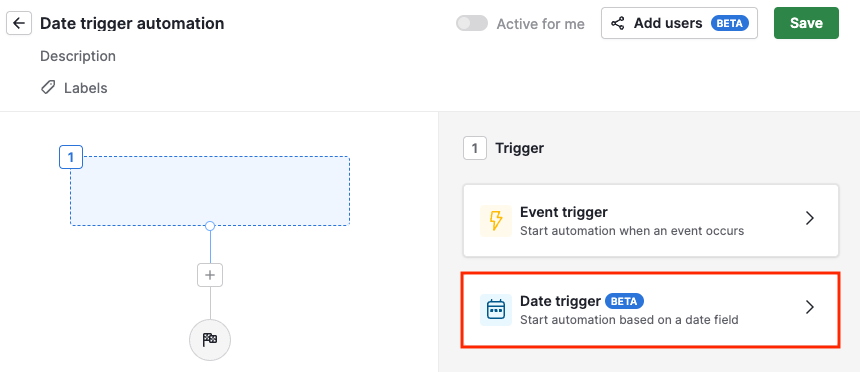
Як я можу налаштувати автоматизацію, що спрацьовує за датою?
Після вибору тригера дати вам потрібно вказати:
- Елемент з відповідним полем дати (за замовчуванням або кастомним), який спровокує автоматизацію
- Дату, коли автоматизація буде спрацьовувати (точна дата або вказана кількість днів до або після дати в полі)
- Годину та часовий пояс, коли автоматизація буде виконана
При виборі дати ви побачите три варіанти:
- Точна дата: автоматизація спрацює в день, коли вона відповідатиме даті в полі дати
- До дати: автоматизація спрацює за вказану кількість днів до дати в полі дати
- Після дати: автоматизація спрацює за вказану кількість днів після дати в полі дати
Ви можете додати до 180 днів до і після дати тригера.
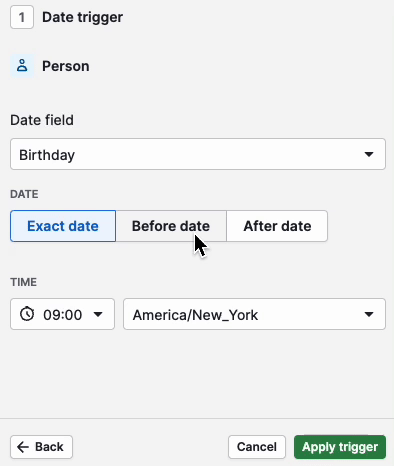
Натисніть ”Застосувати тригер”, щоб зберегти зміни. Потім ви можете продовжити додавати наступні кроки до автоматизації.
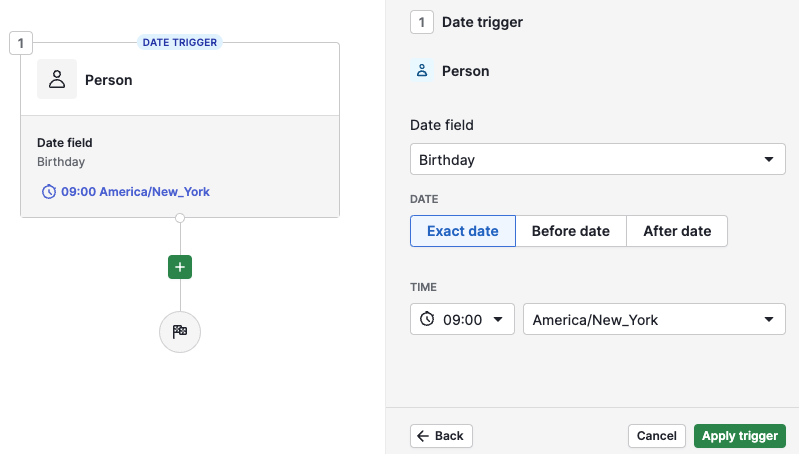
Дізнайтеся, як налаштувати автоматизації тут та умови, які ви можете додати в цьому артикулі.
Автоматизації, увімкнені для вас
Якщо ви створите автоматизацію з тригером дати та увімкнете її лише для себе, умова тригера дати перевірятиме всі елементи, які вам видимі.
Елементи, які відповідають умові дати, коли настає час виконання, з'являться в ”Історії”.
Автоматизації, увімкнені для вас та інших користувачів
Якщо ви створите автоматизацію з тригером дати та увімкнете її для себе та інших користувачів з опцією спільного використання автоматизацій, умова тригера дати перевірятиме всі елементи, що належать всім увімкненим користувачам. Це захищає від повторного спрацьовування спільних автоматизацій тригера дати кілька разів на день для конкретного елемента.
Елементи, які відповідають умові дати, коли настає час виконання і належать одному з користувачів, з якими автоматизація поділена, з'являться в ”Історії”.
Як я можу редагувати автоматизацію, що спрацьовує за датою?
На відміну від автоматизацій, що спрацьовують за подіями, ви можете редагувати тригер в автоматизаціях, що спрацьовують за датою, не видаляючи наступні кроки або не починаючи з нуля.
Тригери за датою мають опцію редагувати (іконка олівця), яка з'являється, коли ви наводите курсор на крок тригера.
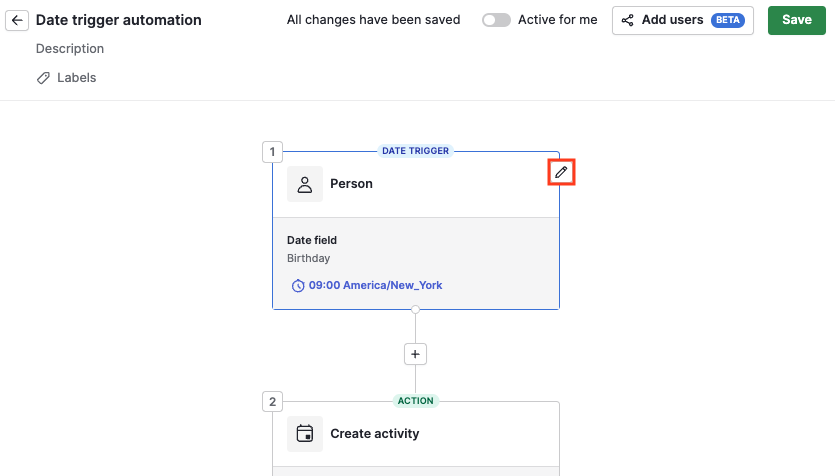
Коли ви натискаєте кнопку редагування, ви зможете змінити поле дати, а також дату, годину та часового поясу, коли автоматизація буде спрацьовувати.
Перегляд списку
Ви можете відрізнити автоматизації, налаштовані за допомогою триггерів на основі дати, від тих, що налаштовані за допомогою триггерів на основі подій, за їхніми іконками в перегляді списку.
- Триггери на основі дати: синя іконка
- Триггери на основі подій: жовта іконка
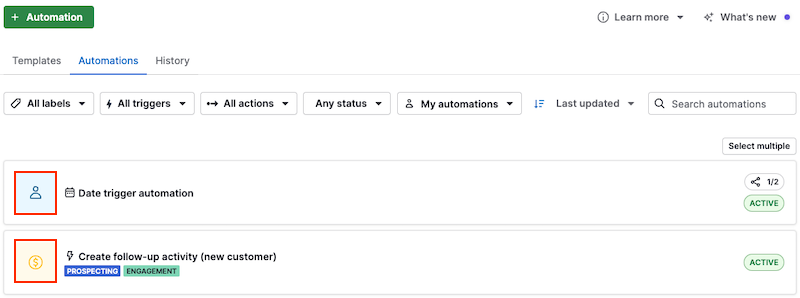
Ви можете фільтрувати автоматизації в перегляді списку за типом триггера, натиснувши ”Усі триггери” і вибравши елемент, налаштований у триггері.
Чи була ця стаття корисною?
Так
Ні